Windows 10 kasutajad on teatanud kummalisest probleemist hilja, kus nad näevad ekraanil või puuteekraani klaviatuuri sisselogimisekraanil hüppavat. Ilmselt võivad klaviatuurid hüpata ka eikuskilt, kui avate korraga mitu akent või kui installite uue rakenduse või draiveri.
Kui installisite hiljuti rakenduse või draiveri, võite proovida need desinstallida ja taaskäivitada arvuti, et näha, kas probleem on kadunud. Kui probleem püsib, võite proovida mõnda järgmistest meetoditest. Vaatame, kuidas seda probleemi lahendada.
1. meetod: rakenduse Seaded kasutamine
Samm 1: Klõpsake nuppu Alusta nuppu töölaual ja valige Seaded kontekstimenüüst, mis asub Võimsus valik.

2. samm: Aastal Seaded klõpsake nuppu Juurdepääsu lihtsus.

3. samm: Järgmises aknas vasakul küljel klõpsake nuppu Klaviatuurja minge paani paremal küljel Kasutage oma seadet ilma füüsilise klaviatuurita. Lülitage valik välja - Kasutage ekraaniklaviatuuri.
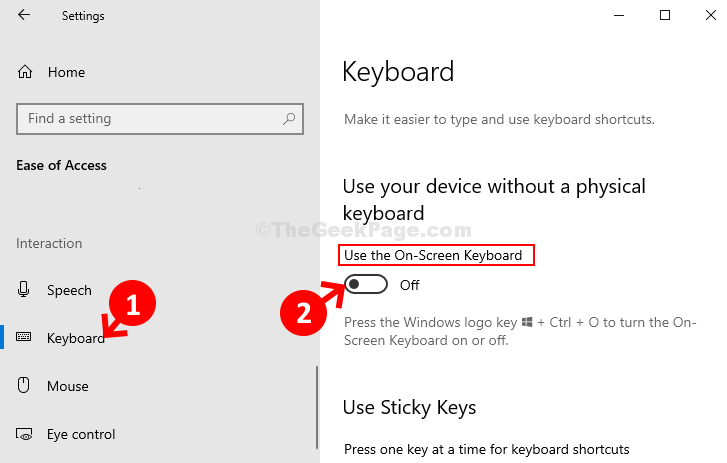
See peaks teie probleemi lahendama, kui siiski näete klaviatuuri sisselogimisel hüpata, proovige 2. meetodit.
2. meetod: ekraaniklaviatuuri valikute kaudu
Samm 1: Vajutage Windowsi klahv + R klaviatuuri avamiseks Jookse kasti. Nüüd tippige osk otsinguväljal ja vajuta Sisenema. See avab Ekraani klaviatuur.
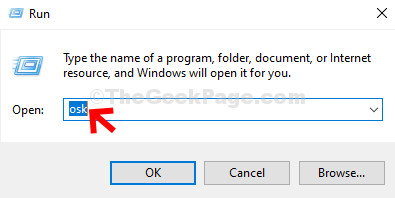
2. samm: On Ekraaniklaviatuur, klõpsake nuppu Valikud paremas alanurgas olev nupp.
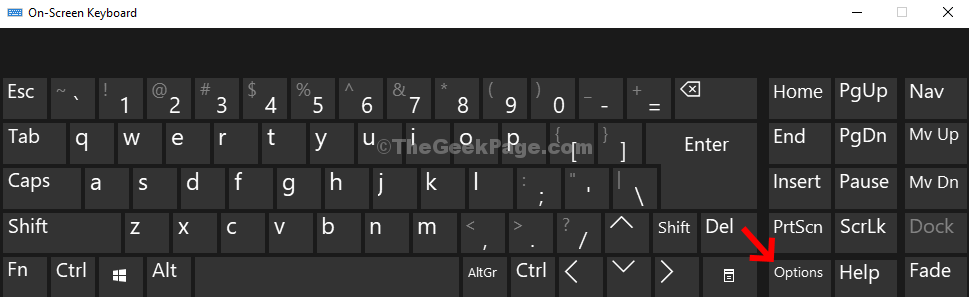
3. samm: Aastal Valikud aknas klõpsake hüperlingil - Saate kontrollida, kas ekraaniklaviatuur algab sisselogimisel, põhja poole.
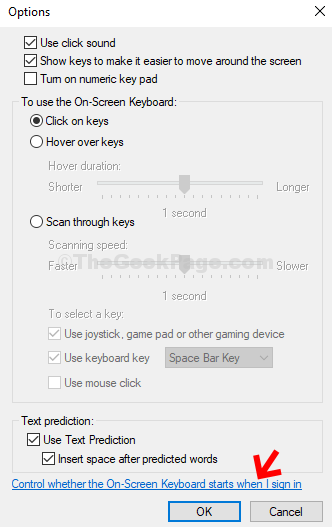
4. samm: Järgmises avanevas aknas minge aadressile Sisestage, kasutades osutusseadet jaotises ja tühjendage märkeruut kõrval Kasutage ekraaniklaviatuuri. Kliki Rakenda ja siis Okei.
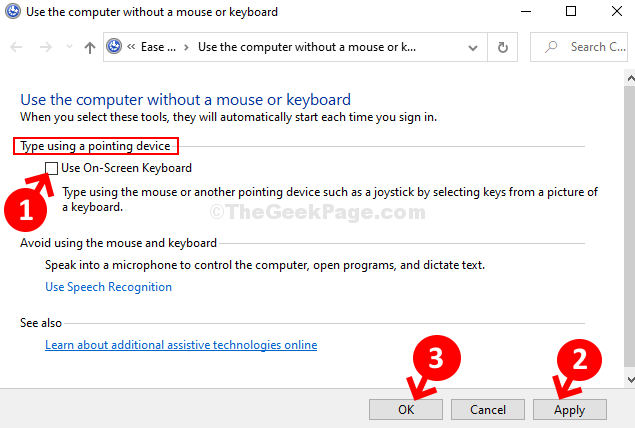
5. samm: Jällegi pöörduge tagasi Valikud ja klõpsake nuppu Okei. Nüüd sulgege Ekraani klaviatuur.
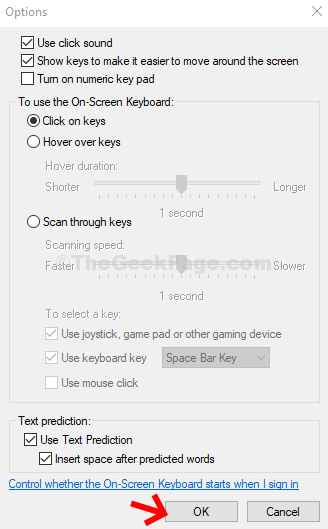
Nüüd taaskäivitage arvuti ja ekraaniklaviatuuriga seotud probleem tuleks nüüd lahendada. Kui olete endiselt probleemiga silmitsi, proovige 3. meetodit.
3. meetod: teenuste kaudu
Samm 1: Klõpsake nuppu Alusta nuppu töölaual ja tippige Teenused otsinguväljal. Nüüd paremklõpsake tulemusel ja valige Käivita administraatorina.

2. samm: Aastal Teenused paremal küljel akna all Nimed veerus kerige alla ja leidke Puudutage klaviatuuri ja käsikirjapaneeli teenust. Topeltklõpsake sellel, et avada Atribuudid aken.

3. samm: Aastal Atribuudid akna all Kindral minge vahekaardile Käivitamine tüüp jaotis ja määrake see väärtuseks Keelatud. Kliki Rakenda ja siis Okei muudatuste salvestamiseks ja väljumiseks.
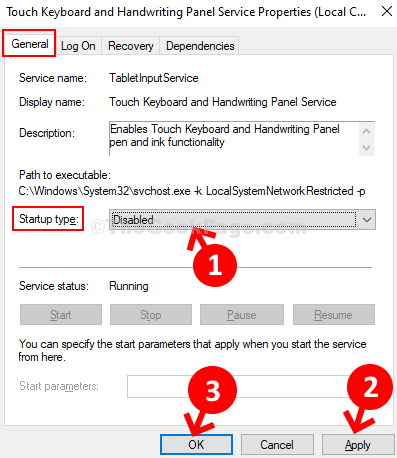
Nüüd taaskäivitage arvuti ja sisselogimisel ei tohiks ekraanikuva / puutetundliku ekraaniga klaviatuur hüpata.


